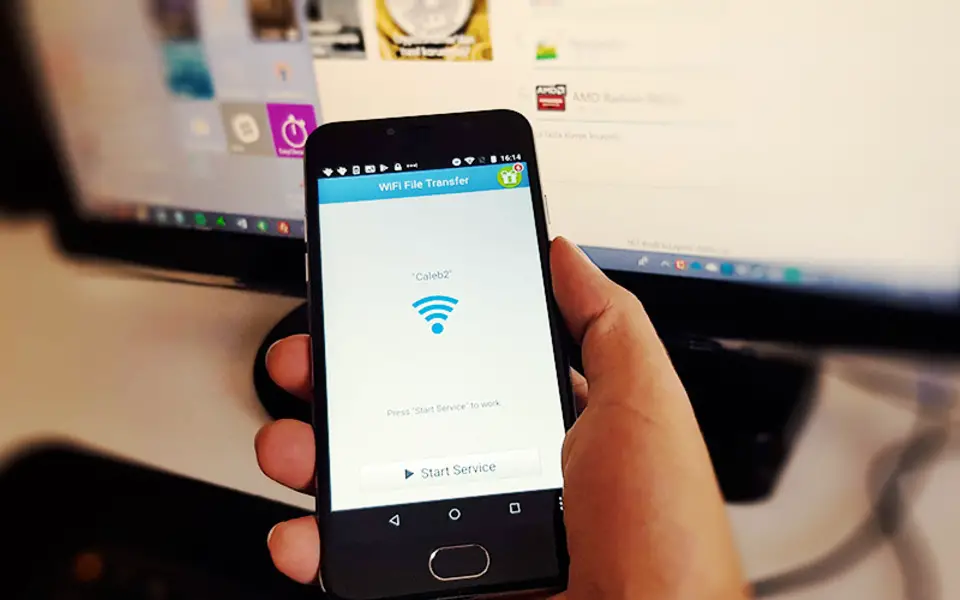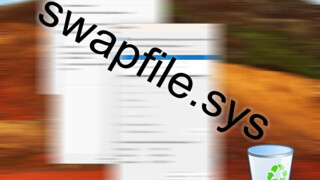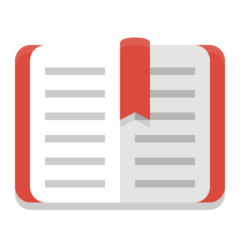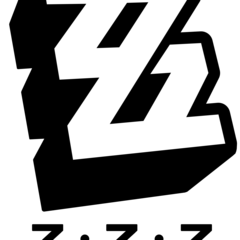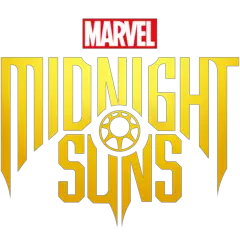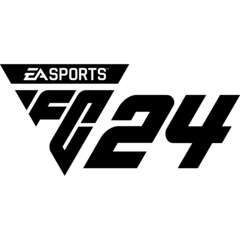Android'li telefonunuz ile PC'niz arasında dosya alışverişi yapmak, USB kablonuz yanınızdaysa çok kolay. Kablonuz yanınızda değilse ve yakınlarda ödünç alabileceğiniz bir kablo da yoksa, 15-20MB'lık dosyaları email ile, birkaç 100MB'lık dosyaları Google Drive veya Dropbox gibi bulut hizmetleri üzerinden gönderebilirsiniz.
Birkaç GB'lık bir dosyayı veya dosyaları PC'nizden Android'e aktarmak istiyorsanız, örneğin bir FLAC müzik albümünü veya videoyu kopyalamak istiyorsanız, seçenekleriniz bir anda azalıyor. Bluetooth, çoğu zaman bu iş için çok yavaş kalıyor, Wi-Fi Direct ise Windows'ta çalışmıyor.
Android ile PC arasında kablosuz büyük dosya aktarma
Birkaç 100MB'lık veya birkaç GB'lık büyük dosyaları gönderip almanız için kullanabileceğiniz birkaç uygulamayı inceledik ve size WiFi File Transfer uygulamasını tavisye etmeye karar verdik. Uygulama kusursuz olmasa da, işinizi görecek.
Bu işi ücretli olarak yapan uygulamalar olabilir, yazımızda ücretsiz ve dosya boyutu kısıtlaması getirmeyen bir tavsiyede bulunmak istedik.
- WiFi File Transfer'i Google Play Store'dan Android'li telefonunuza yükleyin (1,3MB). Google Play'de aynı isimde bir uygulama daha var, bu yüzden verdiğimiz link'i kullanın.
- Telefon ve PC'nin aynı yeeel ağa bağlı olması gerekiyor. Aynı Wi-Fi ağında olmanız veya aynı ağ kapsamında olmanız yeterli olacaktır.
- Uygulamayı çalıştırıp Start Service düğmesine basın. Ekranda, alt kısımda, mavi alanda beliren adres size lazım olacak. Bu yüzden ekranı açık tutun.
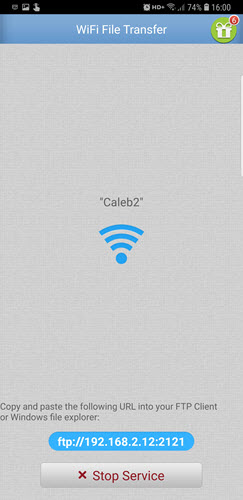
- Şimdi dosya aktarımı yapacağınız PC'de Dosya Gezgini'ni açın ve az önce ekranda görünen, ftp://... şeklindeki adresi PC'de adres çubuğuna girin. Dosya Gezgini'ne alternatif olarak FileZilla gibi bir FTP istemcisi de kullanabilirsiniz.
- Monitörde telefonda yer alan klasörleri ve dosyaları göreceksiniz. Bu alana dosya kopyalayabilir veya dosyaları buradan PC'nize kopyalayabilirsiniz.
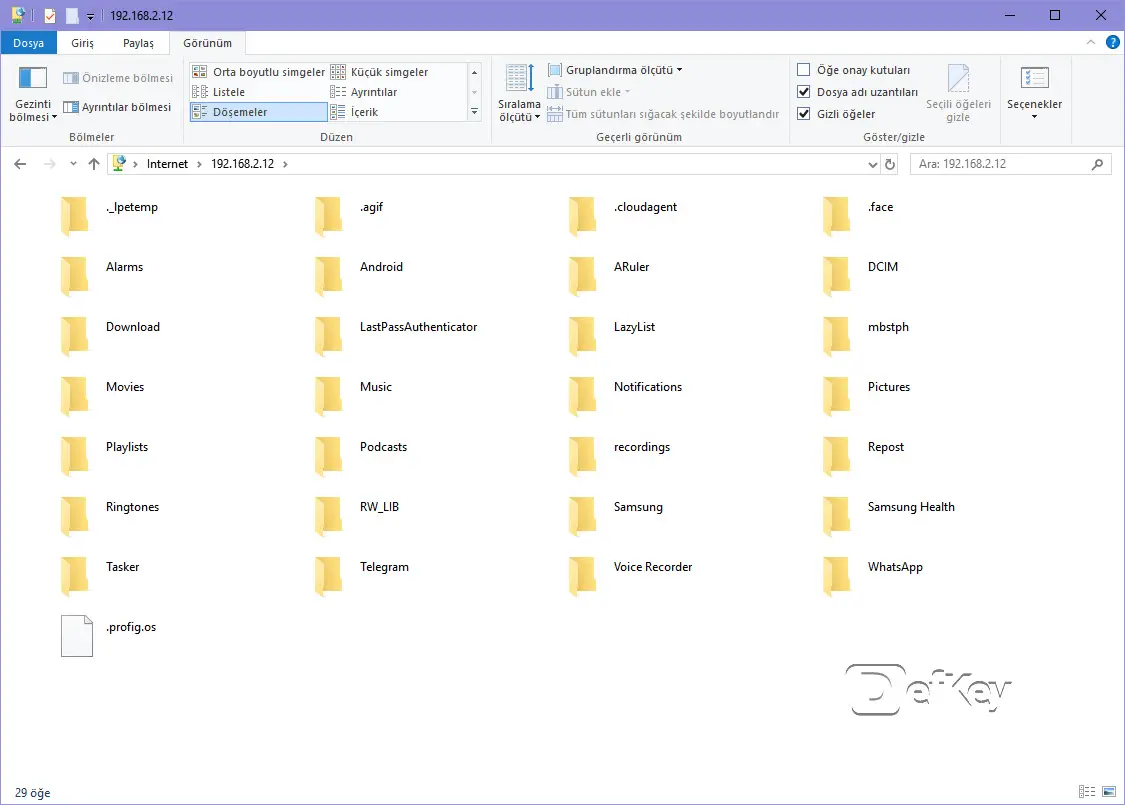
- Dosyaları aktardıktan sonra telefondaki uygulamada Stop Service düğmesine basarak paylaşımı durdurun. Böylece dosyalarınıza ağ üzerindeki erişimi kapatmış olacaksınız.
- Kopyaladığınız dosyaya telefonunuzdaki dosya yöneticisini kullanarak ulaşabilir, dilerseniz farklı bir klasöre veya SD karta taşıyabilirsiniz.
WiFi File Transfer, fark ettiğiniz üzere telefonunuzda bir FTP sunucusu kuruyor. Telefondaki dosyalara ulaşmak için PC'niz üzerinden bu FTP sunucusuna bağlanmanız gerekiyor. Bu yönemi beğenmediyseniz, alternatif olarak aşağıdaki uygulamaya göz atabilirsiniz.
Google Play Store'dan indirin: WiFi File Transfer (1,3MB)
Alternatif: Sweech
Telefona FTP üzerinden bağlanmak size pratik gelmediyse, Sweech'i deneyebilirsiniz. Benzer şekilde çalışan Sweech, telefonunuzda ftp yerine bir http sunucusu kuruyor. Böylece size verilen adresi PC'nizde web tarayıcınıza yazarak hızla telefona ulaşabiliyorsunuz.
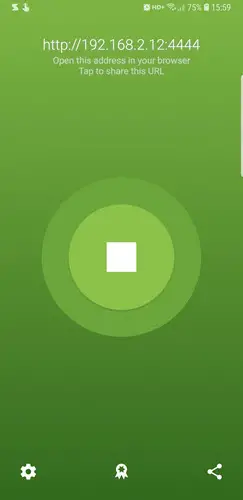
Sweech ile büyük dosyaları aktarmanızın önünde bir engel yok, ancak web arayüzünde dosya aktarımının ne kadar süreceğini tam olarak göremiyorsunuz. Dosya aktarımının durumunu ilerleme çubuğu ile takip edebilseniz de, ne kadar süreceğini kendiniz tahmin etmeniz gerekiyor. Buna karşın WiFi File Tranfer'i kullandığınızda Dosya Gezgini, kalan süreyi hemen göstermese de, birkaç saniye sonra göstermeye başlıyor.
Sweech'in birkaç hoş özelliği de var. Örneğin web arayüzü daha kullanıcı dostu görünüyor ve buradan telefonunuzdaki resimlerin ön izlemelerine ulaşabiliyor, videoları ve müzikleri web tarayıcınız üzerinden direkt olarak çalabiliyorsunuz.
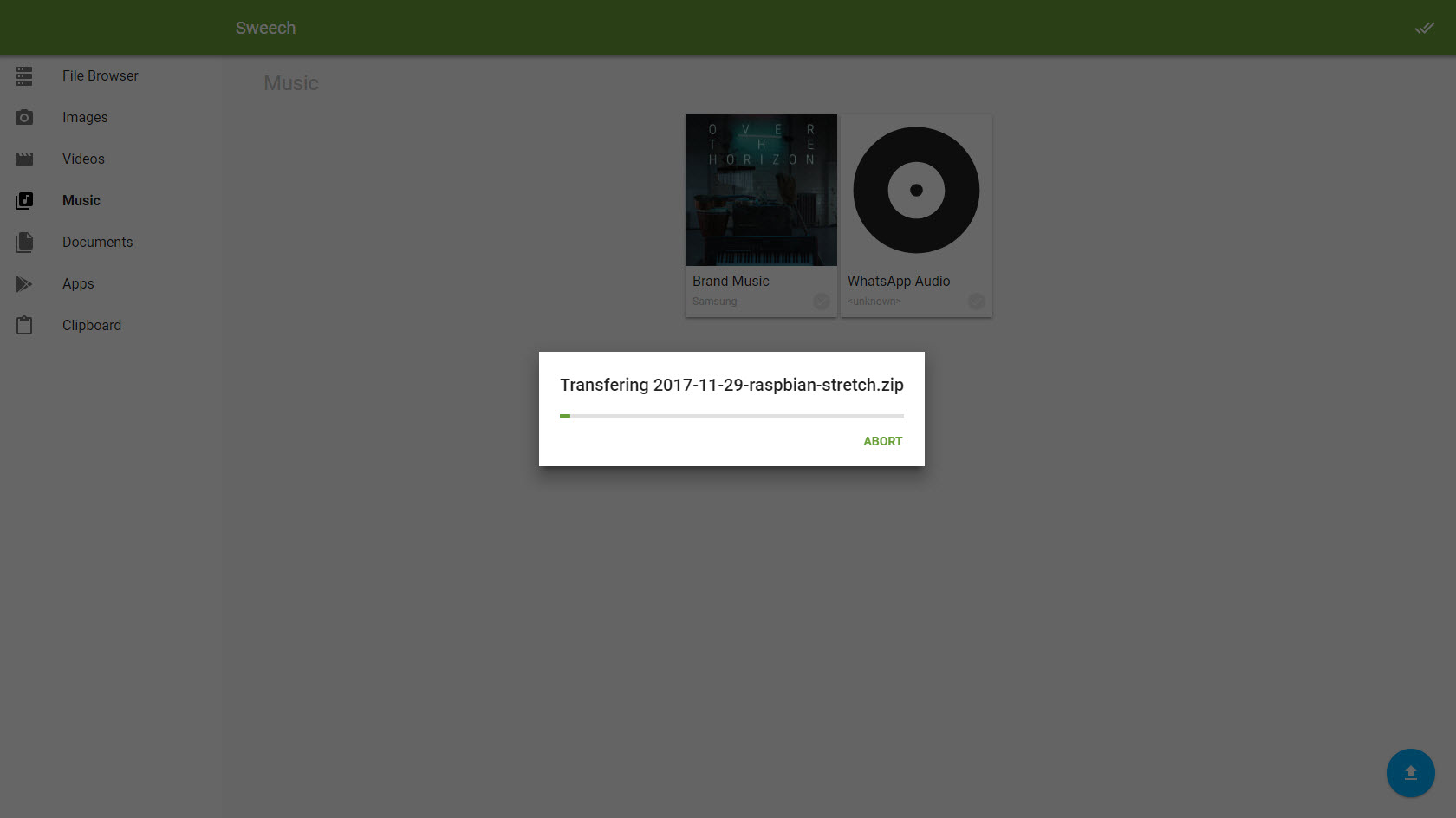
WiFi File Transfer ile dosya aktarımı sırasında kalan süreyi görebilmek güzel, ancak telefondaki tüm klasörlere ve SD karta ulaşamadık (Galaxy Note 8 ile). Bu durum, kullanığınız telefon markasına ve modeline göre değişiyor olabilir. WiFi File Transfer'in bir başka dezavantajı, telefondaki dosyaları ağdaki herkesin erişimine sunması. Uygulama, bağlantıyı parolayla koruma gibi herhangi bir seçenek sunmuyor. Bu yüzden aktarım işini yaptıktan hemen sonra telefondaki paylaşım hizmetini durdurmayı unutmayın.
Google Play Store'dan indirin: Sweech (4,3MB)
Dosya Aktarımı Ne Kadar Hızlı?
103 MB'lık bir dosyayı WiFi File Transfer ile bir Galaxy Note 8'e kopyalamamız, yaklaşık 13 saniye sürdü.
103 MB'lık bir dosyayı Sweech ile bir Galaxy Note 8'e kopyalamamız, yaklaşık 14 saniye sürdü.
Aradaki farkın bir hata payı olabileceğini düşünürsek, iki program arasında bir hız farkı görmedik.
Sonuç
Android'in ilk yayınlanmasının üzerinden seneler geçmiş olsa da PC'nizle kablo kullanmadan kolay bir şekilde veri transferi yapmanızı sağlamaması, gerçekten şaşırtıcı. Neyse ki bu durumun farkında olan uygulama geliştiricileri, işimizi kolaylaştıracak uygulamaları bizlere sunmuşlar. WiFi File Transfer ile kablosuz dosya aktarımını sorunsuz biçimde gerçekleştirmenizi umuyoruz.